aplikacje oparte na Javie były kiedyś powszechne na platformie Windows. Nie były one największe, ponieważ aplikacje Java były ciężkie w systemie, ale nie wiele alternatyw były dostępne. Aplikacje Java są nadal wokół, choć nie tak obfite, jak kiedyś. Jedną z najpopularniejszych aplikacji Java jest wersja Java Minecraft, która przyćmiewa wersję Bedrock/UWP w wielu obszarach.
jeśli Masz plik Jar, jest to w zasadzie plik Java i potrzebujesz środowiska wykonawczego, aby go otworzyć.
pliki Java
język Java jest używany przez wiele aplikacji, jednak nie oznacza to, że zawsze będziesz uruchamiał pliki JAR, gdy uruchomisz aplikację opartą na Javie. Nadal możesz otwierać plik EXE. Mimo to nadal można znaleźć plik oparty wyłącznie na Javie.
w przypadku plików Java możesz napotkać JAR lub rozszerzenie pliku JRE. Oba można uruchomić w ten sam sposób, ale trzeba będzie zainstalować środowisko Java runtime w systemie. Możliwe, że jest już zainstalowany i nie masz odpowiedniej wersji do uruchomienia pliku Java w systemie.
sprawdź, czy środowisko Java Runtime
zanim otworzysz plik JRE lub JAR w systemie Windows 10, musisz sprawdzić, czy masz zainstalowane środowisko Java runtime w systemie.
- Otwórz Wiersz Polecenia.
- uruchom następujące polecenie.
java -version
- jeśli polecenie zwraca „java” nie jest rozpoznawane jako polecenie wewnętrzne lub zewnętrzne,
obsługiwany program lub plik wsadowy.”, oznacza to, że nie masz zainstalowanej Javy w swoim systemie.
jak uruchomić plik Jar w systemie Windows 10
teraz, gdy ustaliliśmy, czy masz Javę w systemie, czy nie, możemy przejść do otwarcia pliku JAR. Pierwszym krokiem jest zainstalowanie Javy.
zainstaluj Java runtime
- odwiedź oficjalną stronę Java.
- kliknij przycisk Pobierz, a następnie kliknij przycisk Zgadzam się i pobierz.
- uruchom pobrany plik EXE, a zainstaluje on Javę.
- po zakończeniu instalacji pojawi się komunikat informujący o pomyślnym zainstalowaniu.
- aby zweryfikować instalację, Otwórz wiersz polecenia i uruchom następujące polecenie. Zwróci zainstalowaną wersję oprogramowania Java.
java -version
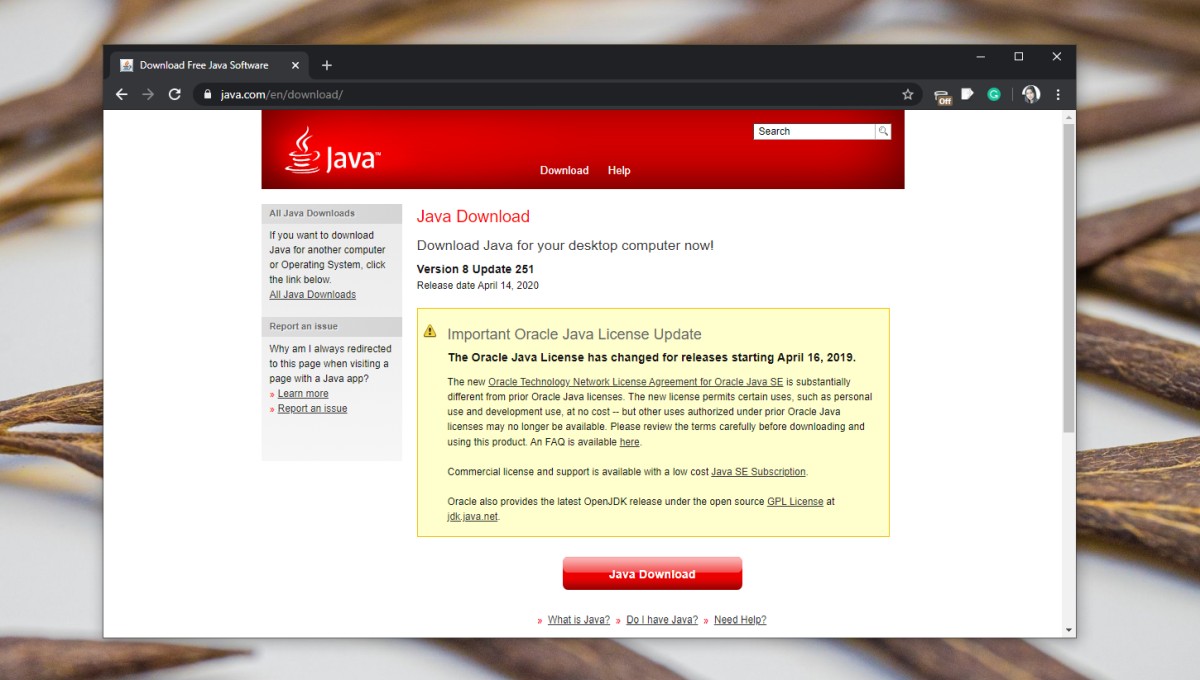
jak otwierać pliki JAR-Otwórz za pomocą
po zainstalowaniu środowiska Java runtime ikona pliku JAR powinna automatycznie zmienić się, aby pokazać, że jest on powiązany z Javą. Możesz dwukrotnie kliknąć plik i otworzyć. Jeśli plik nie zostanie otwarty lub ikona nie zostanie zaktualizowana, wykonaj poniższe czynności.
- kliknij prawym przyciskiem myszy plik JAR i wybierz Otwórz za pomocą… z menu kontekstowego.
- z menu, które zostanie otwarte, wybierz Java(TM) Platform SE binary.
- zaznacz ’ Zawsze używaj tej aplikacji, aby otworzyć .pliki jar”.
- ikona pliku JAR zostanie zaktualizowana, a dla wszystkich plików JAR w systemie możesz je teraz dwukrotnie kliknąć i otworzyć.

jak otwierać pliki JAR-Ustawienia Aplikacja
opcja Otwórz za pomocą menu kontekstowego czasami nie kojarzy plików z domyślnymi aplikacjami. Jeśli nie możesz otworzyć pliku JAR, klikając go dwukrotnie po użyciu pierwszej metody, spróbuj wykonać następujące czynności.
- Otwórz aplikację Ustawienia.
- przejdź do grupy ustawień Aplikacje.
- wybierz kartę Aplikacje domyślne.
- przewiń do dołu i kliknij Wybierz domyślne aplikacje według typu pliku.
- przewiń w dół listę rozszerzeń i znajdź .Słoik.
- kliknij przycisk plus.
- w oknie, które się otworzy, wybierz Java(TM) Platform SE binary.
- gdy już to robisz, możesz zrobić to samo dla wszystkich innych wymienionych formatów plików Java.
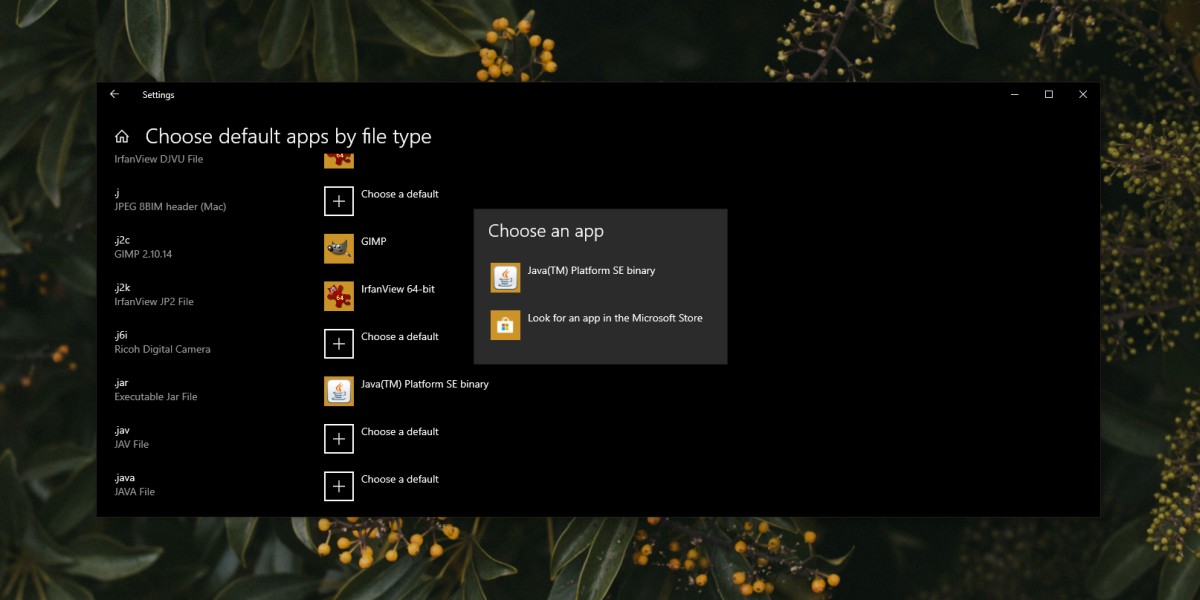
Otwórz plik JAR-Wiersz polecenia
pliki JAR można otworzyć z wiersza polecenia.
- Otwórz Wiersz Polecenia. Nie potrzebujesz uprawnień administratora.
- Znajdź pełną ścieżkę do pliku JAR, który chcesz otworzyć.
- Użyj następującego polecenia, aby otworzyć plik.
java -jar complete path to file
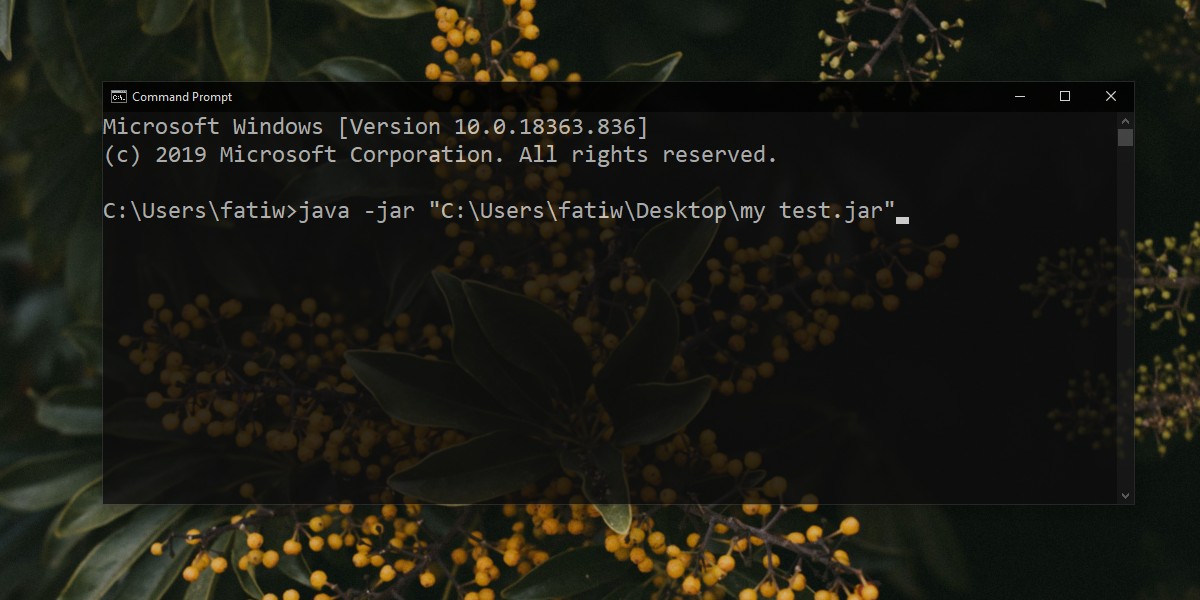
Rozwiązywanie problemów z plikami JAR
Java istnieje od dawna i jest aktualizowana do dziś.Mimo to nadal nie przezwyciężył wszystkich problemów, które miał w swoich wcześniejszych latach, dlatego możesz napotkać pewne problemy podczas próby otwarcia pliku JAR.
- upewnij się, że Java może działać w Twoim systemie i że program Windows Defender nie zablokował jej. Jeśli zaznacza plik JAR i wiesz, że jest bezpieczny, Zezwól na plik w systemie.
- powinieneś sprawdzić wersję Javy, ponieważ kompatybilność wersji jest czasami problemem. Jeśli plik JAR nie został zaktualizowany do najnowszej wersji oprogramowania Java, należy go obniżyć do właściwej.
- Jeśli plik mówi, że potrzebuje Javy do uruchomienia, ale pobiera się go jako ZIP lub RAR, musisz go rozpakować, zanim będziesz mógł go otworzyć.
wniosek
Java nie jest tak powszechna, jak kiedyś. Otwieranie plików JAR, JAVA i JRE nie było tak skomplikowane, gdy wiedza o platformie była bardziej powszechna, ale stała się nieco niejasna. Niektóre aplikacje, które opierają się na Javie, często zawierają pliki, które pozwolą aplikacji działać bez instalowania oficjalnego czasu uruchamiania, co utrudnia stwierdzenie, że używa Javy.